Actualización de los datos de producto fundamentales (VPD)
Utilice este tema para actualizar los datos de producto fundamentales (VPD).
(Requerido) Tipo de equipo
(Requerido) Número de serie
(Requerido) Modelo del sistema
(Opcional) Etiqueta de propiedad
(Opcional) UUID
Herramientas recomendadas:
Lenovo XClarity Provisioning Manager
Comandos de Lenovo XClarity Essentials OneCLI
Uso de Lenovo XClarity Provisioning Manager
Pasos:
Inicie el servidor y presione la tecla de acuerdo con las instrucciones en pantalla. La interfaz de Lenovo XClarity Provisioning Manager se mostrará de forma predeterminada.
Haga clic
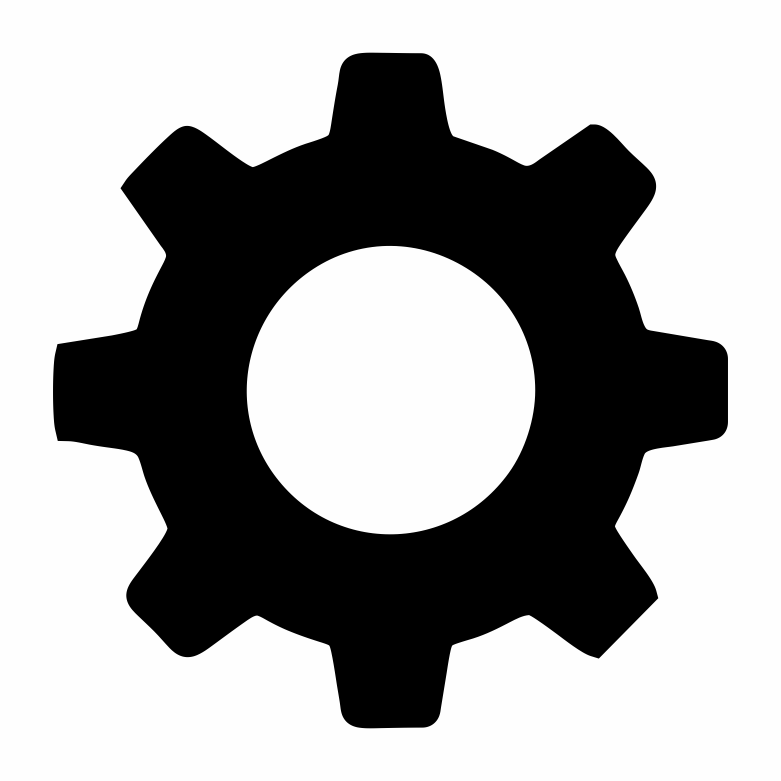 en la esquina superior derecha de la Lenovo XClarity Provisioning Manager interfaz principal.
en la esquina superior derecha de la Lenovo XClarity Provisioning Manager interfaz principal.Haga clic en Actualizar VPD. Luego, siga las instrucciones en pantalla para actualizar el VPD.
Uso de comandos de Lenovo XClarity Essentials OneCLI
Actualización de tipo de equipo
onecli config set SYSTEM_PROD_DATA.SysInfoProdName <m/t_model> [access_method]Actualización de número de serie
onecli config set SYSTEM_PROD_DATA.SysInfoSerialNum <s/n> [access_method]Actualizando el modelo del sistema
onecli config set SYSTEM_PROD_DATA.SysInfoProdIdentifier <system model> [access_method]Actualización de etiqueta de activo
onecli config set SYSTEM_PROD_DATA.SysEncloseAssetTag <asset_tag> [access_method]Actualización de UUID
onecli config createuuid SYSTEM_PROD_DATA.SysInfoUUID [access_method]
| Variable | Descripción |
| <m/t_model> | Tipo de equipo y número de modelo del servidor. Escriba xxxxyyyyyy, donde xxxx es el tipo de equipo e yyyyyy es el número de modelo del servidor. |
| <s/n> | Número de serie del servidor. Escriba zzzzzzzz (de 8 a 10 caracteres de longitud), donde zzzzzzzz es el número de serie. |
| <system model> | Modelo del sistema en el servidor. Escriba system yyyyyyyy, donde yyyyyyyy es el identificador del producto. |
| <asset_tag> | Número de etiqueta de propiedad del servidor. Escriba aaaaaaaaaaaaaaaaaaaaaaaaaaaaaaaaa, donde aaaaaaaaaaaaaaaaaaaaaaaaaaaaaaaaa es el número de etiqueta de propiedad. |
| [access_method] | Método de acceso que elegido para acceder al servidor de destino.
|